TA Triumph-Adler CLP 4635 Benutzerhandbuch
Seite 92
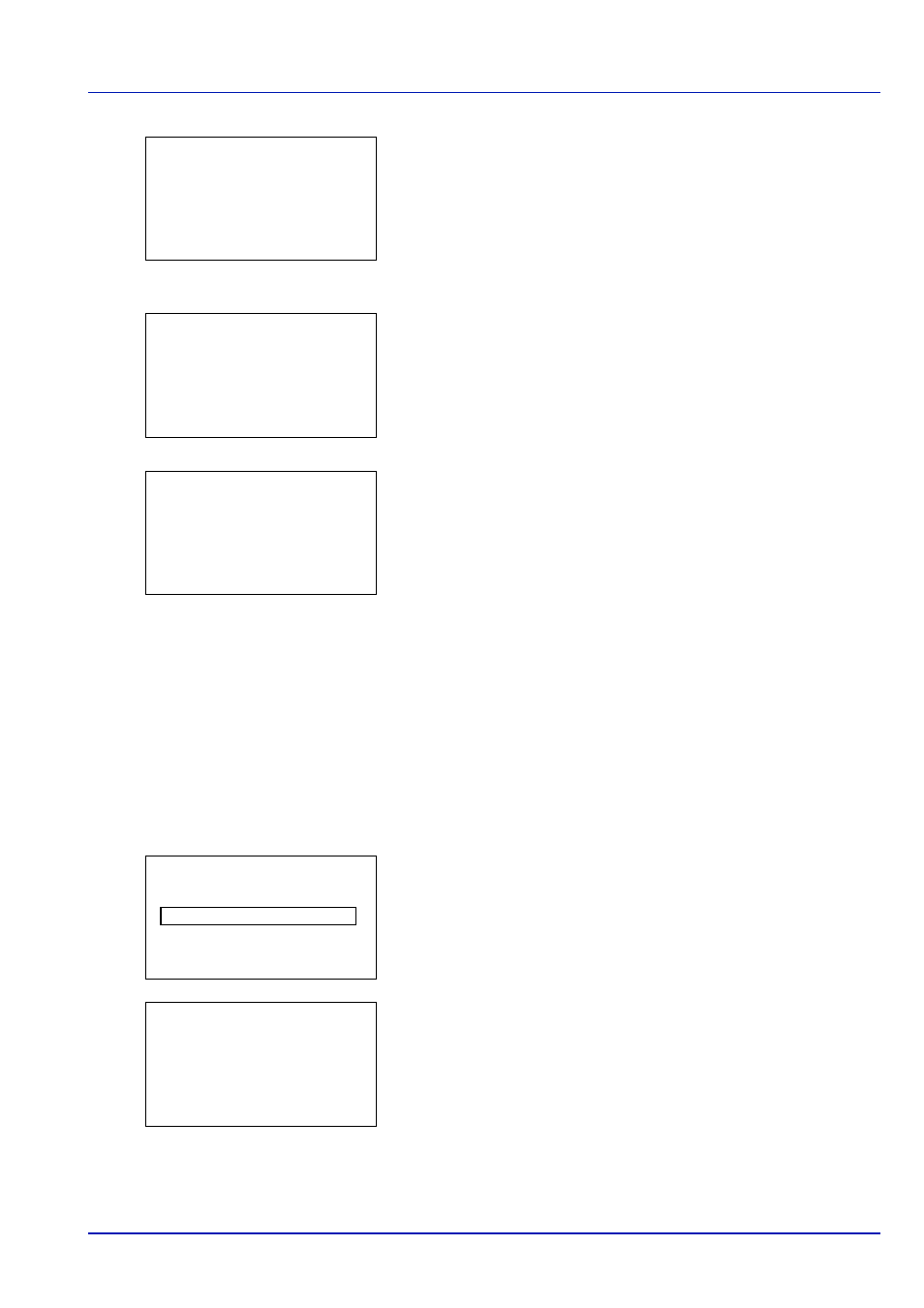
Umgang mit dem Bedienfeld
4-27
8
Drücken Sie
[Eingabe]
([Rechte Auswahl-Taste]). Haben Sie den
Zugangscode korrekt eingegeben, erscheint die Anzeige
Kopien
.
Haben Sie den Zugangscode falsch eingegeben, erscheint die
Anzeige
ID
.
Benutzen Sie die Pfeiltasten, um 2 oder mehr Kopien zu erstellen.
Auf oder drücken, um den Wert an der blinkenden
Eingabemarkenposition zu erhöhen bzw. zu verringern.
Mit und den Cursor nach rechts bzw. links verschieben.
9
Drücken Sie [OK]. Eine Bestätigungsmeldung wird angezeigt.
10
Drücken Sie
[Ja]
([Linke Auswahl]).
Akzepiert.
erscheint in der
Anzeige und der Drucker gibt den Auftrag aus.
Falls Sie keinen Ausdruck aktivieren wollen, drücken Sie
[Nein]
([Rechte Auswahl-Taste]) und das Auftragmenü wird wieder
angezeigt.
Private bzw. gespeicherte Aufträge löschen
Durch Ausführung der nachfolgenden Schritte können gespeicherte
Druckaufträge einzeln gelöscht werden. Im Modus "Privater Druck"
gespeicherte Jobs werden automatisch gelöscht, wenn der Drucker nach
dem Druckvorgang ausgeschaltet wird. Als Speicheraufträge
gespeicherte Jobs werden dagegen nicht automatisch gelöscht.
1
Siehe Schritte 1 bis 5 unter Ausdruck eines gespeicherten/privaten
Auftrags auf Seite 4-26, um einen Auftrag auszuwählen.
2
Drücken Sie
[Löschen]
([Rechte Auswahl-Taste]). Die
ID
Anzeige erscheint.
3
Geben Sie den im Druckertreiber eingegebenen Zugangscode ein.
Wählen Sie mit oder eine Zahl aus und bestätigen Sie mit [OK].
Durch Drücken der Taste
[Rücktast]
([Linke Auswahl-Taste])
können Sie eine Stelle zurückgehen.
4
Drücken Sie
[Eingabe]
([Rechte Auswahl-Taste]). Haben Sie den
Zugangscode korrekt eingegeben, erscheint die Anzeige Löschen.
Haben Sie den Zugangscode falsch eingegeben, erscheint die
Anzeige
ID
.
Kopien:
a
b
(1 - 999)
/**1-
Kopien
M
Ausdruck.
Sind Sie sicher?
z
Q
Daten01
[
Ja
] [
Nein
]
Akzeptiert.
ID:
P
b
(0000-9999)
S
0
123456789
[Rücktast] [ Eingabe ]
Wird gelöscht.
Sind Sie sicher?
z
Q
Daten01
[
Ja
] [
Nein
]